在群里看到小埋又给大家发福利了,正好之前的博客建站机快到期了(也是小埋家的)正好就迁移过来
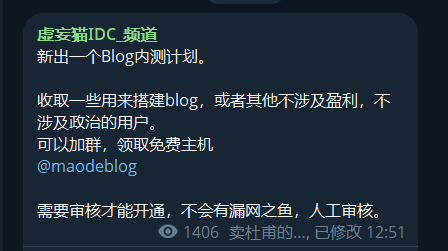
本文会有正常搭建和使用小埋的共享主机两种方法
准备
博客原来的数据库
站点目录下的usr文件
我一开始使用chrome登陆phpmyadmin,一直报错无法登陆,后续更换为edge成功登录
将文件保存到本地
1.数据库
登陆phpmyadmin
选择博客所使用的数据库
点击导出,选项保持默认即可
2.数据文件夹
打开站点目录
将usr文件夹打包,下载到本地
迁移
在新的服务器内安装好typecho和mySQL之后,先不要着急访问安装界面,在这之前需要导入原数据库和文件
1.下载数据库
访问新服务器的phpmyadmin,选择导入,将刚才下载的数据库文件上传扫服务器,选项保持默认即可
2.下载数据文件
打开站点目录,下载typecho程序,删除usr文件夹,将刚才打包下载的usr文件夹替换为原本的
3.安装
打开web安装界面,数据库填写刚刚导入好的,静等安装,不出意外访问主站就可以看到完整迁移过来了
使用共享主机搭建
进入控制台我们可以看到已经给到了FTP地址和phpmyadmin的地址
1.连接FTP
复制FTP地址,随便找一个带有FTP文件管理功能的工具连接FTP空间
我这里使用的是手机上的MT管理器
2.安装本体程序
删除原有文件
下载typecho程序的压缩包,上传到FTP空间
在面板选择在线解压,在第一栏输入 /typecho.zip,点击解压即可
3.文件
迁移
解压完成之后将usr文件夹删除,上传原来的usr文件夹,在面板解压之后即可
搭建
首先将域名解析到主机,IP地址就是数据库的地址(建议使用cloudflare在回源时加密,后文会讲)
选择域名绑定这一栏,填入你的域名,目录不动,点击添加
访问域名,数据库用户名和数据库名填写面板给到的数据库用户名,密码填写给到的密码
4.数据库
迁移
复制好数据库用户名和密码,点击 点击前往 即可跳转到数据库管理页面,也就是phpmyadmin
由于每人只有一个数据库,所以迁移相对麻烦,我博客文章很少,所以直接安装好之后把数据表内容复制过去
搭建
新搭建不需要特殊操作
5.使用cloudflare源服务器证书在回源时加密
打开cloudflare控制台,选择域名,进入 SSL/TLS→源服务器
进去生成一个证书,将他们复制下来
打开共享主机的面板,选择SSL,填入刚刚的证书并保存
如果访问保存可以尝试在 SSL/TLS→概述 将加密模式改为完全进阶
使用GEODNS将国内外流量分流
国内大多dns解析提供商都会给你免费用基础的geodns,也就基本的国内国外,不过对一般人来说这也够了
我这里使用的是阿里云解析,海外走cloudflare CDN,国内走优化线路的前置机
部分同学可能想优选,这也是可以的,后面会说
1.准备
托管在阿里云、腾讯云等带有geodns的域名解析提供商的域名一枚
托管在cloudflare的域名一枚
2.配置自定义主机名
在cloudflare的域名解析服务器IP,例如我这里是 host.a.com
打开 SSL/TLS→自定义主机名
添加自定义主机名,填写你要访问的域名,也就是在geodns的那一枚,这里举例为 b.com
回到刚才的界面,回退源填写 host.a.com
下滑可以看到刚刚添加的自定义主机名,点击展开后可以看到需要完成两个TXT解析进行验证
打开 b.com 的面板,添加两个解析
解析记录只用填 _cf-custom-hostname 和 _acme-challenge 如不删去后面的内容直接填写就无法验证成功
坐和放宽,稍后即可验证完成
此时将 host.a.com cname解析到 b.com 线路选择海外,使用itdog测试就能看到海外走cloudflare CDN了
3.使用 nginx proxy manager 反代
安装npm(nginx proxy manager)
新人图方便的话直接安装1panel,应用商店里面有可以一键安装
使用1panel安装npm时HTTP(S)端口分别填写80/443 控制台端口任意,开启端口外网访问
npm默认的用户名密码如下
用户名: [email protected]
密码: changeme登录后会要求修改密码,按照提示修改即可
新建一个代理,域名填写 b.com
在 b.com 后台解析npm所在服务器的IP,线路中国大陆
解析好之后测试发现国内走优化线路的前置机
本文npm部分不是重点,如有不解可以参考这位大佬的文章
(完)
果博东方客服开户联系方式【182-8836-2750—】?薇- cxs20250806】
果博东方公司客服电话联系方式【182-8836-2750—】?薇- cxs20250806】
果博东方开户流程【182-8836-2750—】?薇- cxs20250806】
果博东方客服怎么联系【182-8836-2750—】?薇- cxs20250806】